
-
Office Lens安卓版
-
大小:66.45M
更新时间:25-11-03
系统:Android
版本:v16.0.19426.20004

大小:66.45M
更新时间:25-11-03
系统:Android
版本:v16.0.19426.20004
Office Lens安卓版是一款由微软公司精心打造的多功能图片识别扫描软件。其简约的设计风格完美地保持了微软产品一贯的风格,整体界面十分清爽细腻,UI图标友好轻便,运行过程也异常稳定。该软件可以用来拍照扫描文档、白板、照片,并且能够识别其中的文字,将图像转换为Word、PowerPoint和PDF文件。其中文档可以自行剪裁大小,照片则会保留全部,白板也会自动识别并剪裁。这就像一个袖珍型扫描仪,实用性极高,并且非常易于使用。如果您需要这样的工具,欢迎在本站下载使用。
1、采用“白板”模式,Office Lens 可执行剪裁,消除眩光和阴影。
2、采用“文档”模式,Office Lens 可完美对图像进行剪裁和着色。
3、扫描的图片可保存到你选择的任意位置,包括 OneNote、OneDrive 或设备本地存储。
4、”名片“模式可提取联系信息,将其保存到你的通讯录和 OneNote 中。这项功能在处理英语、德语和西班牙语名片时表现出色更多语言支持即将推出。
5、选择将图像转为 Word、PowerPoint或 PDF文件,转换后的文件将自动保存到 OneDrive。
1、首先在该页面下载此应用软件,下载安装完之后点击进入,这里有白板、文档、名片和照片的选项,你可以根据你所需要扫描文件类型来选择,还可以点击左边图片logo在你的手机本地相册里选择你需要扫描的东西,选择完之后点击右下方的红色尖括号。
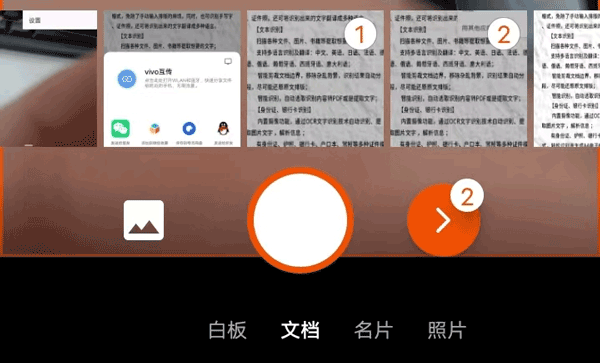
2、然后在这里对你所需要上传的图片进行编辑,在这里你可以对图片进行裁剪、旋转、添加文字和画图让你的图片更加清晰和完善,提高扫描辨识率。
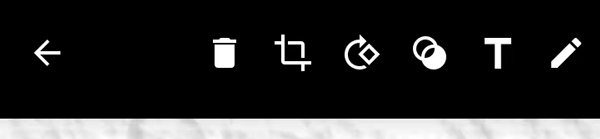
3、对图片进行编辑完之后,点击完成图标。
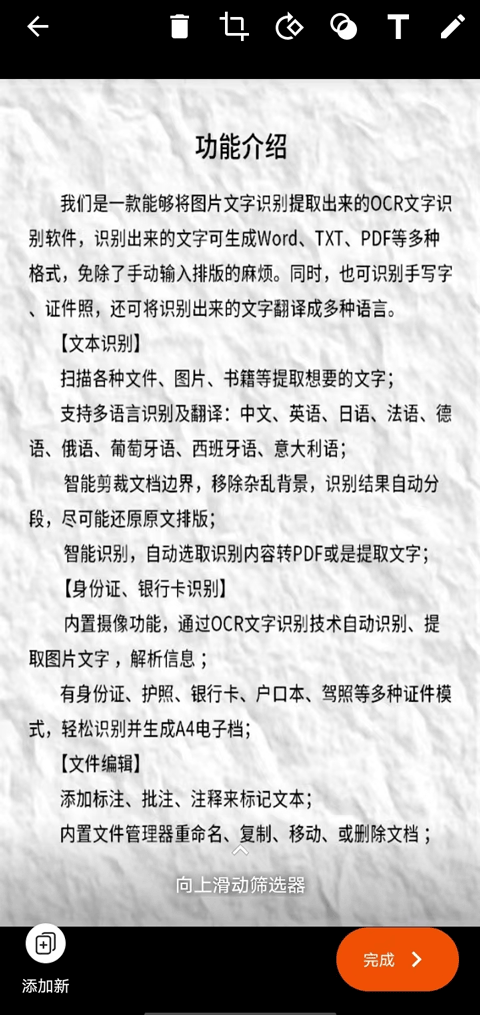
4、之后这里可以修改标题,可以选择保存到库、PDF、OneNote、Word(OCR文档)、OneDrive和PowerPoint,这是一个多选格式,你可以同时保存到多地,注意记得先点击右上角头像先登录。
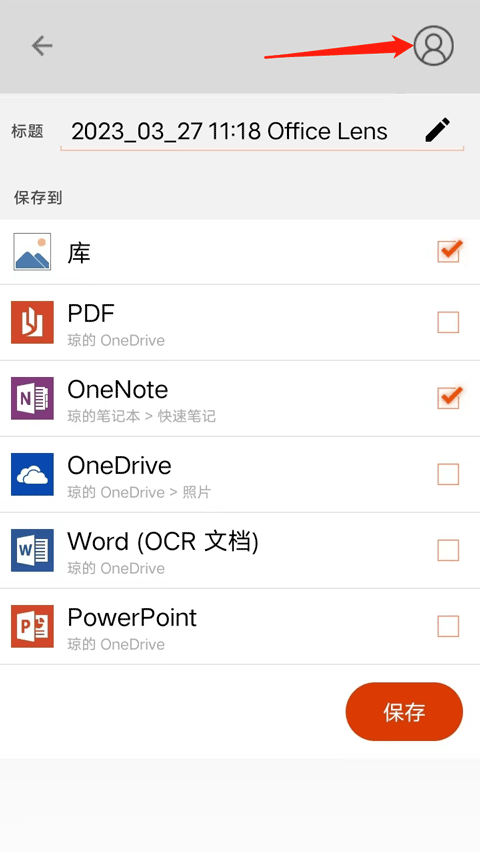
5、保存完之后,你会进入我的文件页面,在这里可以选择点开你想查看的文件,进入文件之后,点击右上角的三个点会出来打印、投屏、缩率图、设置和用其他应用打开的功能,要根据你的实际情况运用这些功能。你还可以点击编辑,对文件进行编辑,还有底下的锁定屏幕、播放、分享和搜索功能。
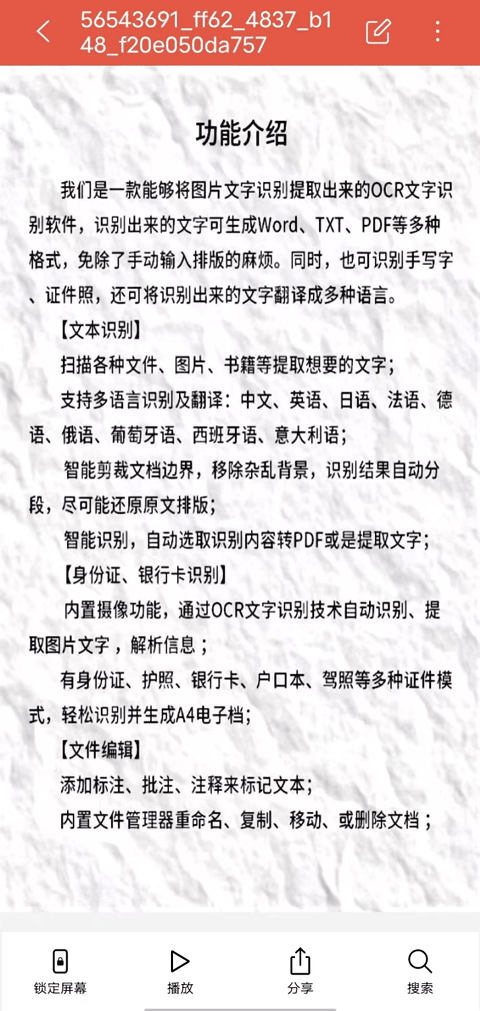
1、在这个页面下载安装完软件后,点击进入该应用,选择底下的文档选项,点击拍摄你要转成PDF的文件,或者在图片中直接选择拍摄好的文档,可以多选,再点击快门键的右侧图标,
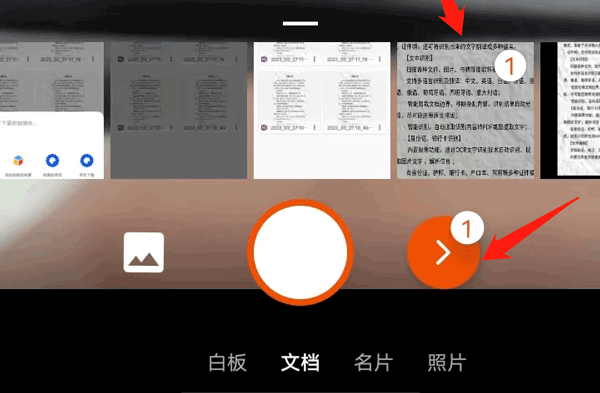
2、之后进入图片编辑页面,你可以左右滑动图片,来查看你的文档,保证文档清楚和文档文字完全后,点击右下角完成。
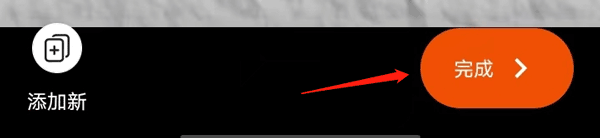
3、再然后,在【保存到】选项下勾选PDF,点击保存,注意进行保存的时候要先保证是登录状态。
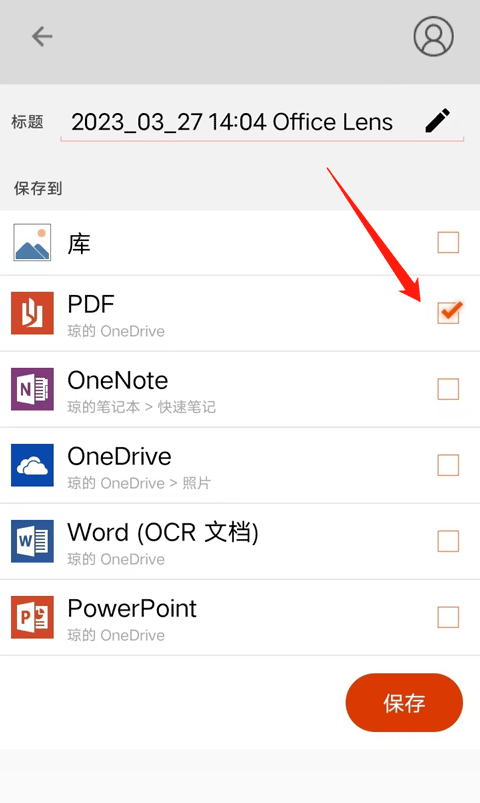
4、这样就可以在【我的文件】中看到扫描成PDF的文档。
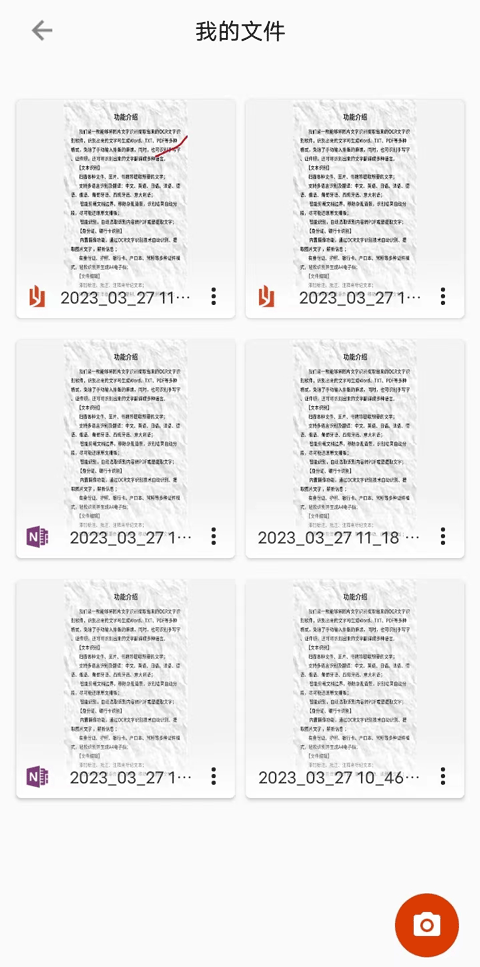
一、怎么扫描身份证正反面?
先拍摄好身份证的正反面保存在相册,然后进入该软件选择这两张图片,进行扫描就好了。
二、怎么转文字?
打开你保存的文件,点击编辑,点击右下角的三个点的图标,在更多选项里面点击识图功能,最后点击提取文字就好了。
三、office lens怎么下载?
在这个页面点击安卓版下载,下载完之后双击安装包进行安装,安装完之后注册登录就可以使用了。
四、怎么调分辨率?
打开该软件后,选择右上角的图标然后点击分辨率,应用默认的分辨率是3.7M(2560*1440)。用户可自行设置分辨率。
【照片】此模式非常适合拍摄风景或人物照片。
【文档】 此模式有助于充分利用页面上的短单词和详细信息。 它非常适合海报、传单或餐厅菜单等。
【白板使用此模式来捕获笔记。 Office Lens 将调整图像,使背景不会过于明亮,且文字更易于阅读。 这也是用于黑板和草图的理想设置。
【名片】此模式有助于提取联系人信息并将其保存到手机联系人和 OneNote 中。 此功能当前最适用于英语、德语、西班牙语和简体中文的名片。
【Word】可识别文本(手写或打印)和文档布局。 它创建的 Word 文档中的所有文本、格式和布局都是完全可编辑的,正如你在办公桌前进行撰写一样。
【PowerPoint】所有手写线条和笔划都将转换为可重新着色、调整大小、移动和编辑的 PowerPoint 图形对象。 还可删除绘图背景,从而使其更易于在其他演示文稿中重复使用。
【PDF】Office Lens 将抽取文本信息。 您可以使用 PDF 阅读器应用程序搜索包含文本的文件的内容,并突出显示或复制页面的部分内容。
v16.0.19426.20004版本
小错误修复和改进。安装或更新到最新版本来检查它!
应用信息
相同厂商微软(中国)有限公司更多>>
同类热门
猜你喜欢
类似软件

Droid扫描专业版709K1217人在用 Droid手机端是一款专业的安卓手机扫描仪软件,该软件可以帮助用户随时随地扫描各种名片、书刊、杂志之类的纸质文档,同时还可以扫描出你收到的所有pdf文件、批量操作,其中就包括多帧图像抓取,多帧图像输出,并批量转换集成了Google Docs,Eve
查看热门标签
网友评论0人参与,0条评论
最新排行

plcedit手机版(plc编程软件)21.85Mv1.2中文版 plcedit手机版是一款PLC编程软件,能够帮助工程师和学生模拟PLC编程的应用程序,无需随身携带电脑,随时随地都可以在手机上很好的进行操作,它还支持多种常用系列的指令,大部分指令都可以很好的完成,帮助你轻松上传各种文件,同时可以模拟类似传统PL
查看
Mastercam Community手机版36.05MBeta安卓版 Mastercam Community手机版是美国CNC Software公司的官方app软件,其功能十分的强大,拥有如:Mastercam论坛,Mastercam知识库,钻探和分接表,径向切屑计算器以及Mastercam文档中的新增功能,甚至还可
查看需要授予该应用的权限
+拍照权限 允许访问摄像头进行拍照 ------------------------------------- 访问外部存储 访问外部存储的权限 ------------------------------------- 写入外部存储 允许程序写入外部存储,如SD卡上写文件 ------------------------------------- 开机自动允许 允许程序开机自动运行 ------------------------------------- 访问账户Gmail列表 访问GMail账户列表 ------------------------------------- 管理账户 允许程序管理AccountManager中的账户列表 ------------------------------------- 验证账户 允许一个程序通过账户验证方式访问账户管理ACCOUNT_MANAGER相关信息 ------------------------------------- 使用证书 允许程序请求验证从AccountManager ------------------------------------- 访问网络 访问网络连接,可能产生GPRS流量 ------------------------------------- 获取网络状态 获取网络信息状态,如当前的网络连接是否有效 ------------------------------------- 唤醒锁定 允许程序在手机屏幕关闭后后台进程仍然运行 ------------------------------------- 使用振动 允许振动 ------------------------------------- 获取WiFi状态 获取当前WiFi接入的状态以及WLAN热点的信息 ------------------------------------- 允许NFC通讯 允许程序执行NFC近距离通讯操作,用于移动支持 -------------------------------------